906 год до н.э. был довольно далеким и темным временем в истории человечества. Большинство цивилизаций находились в раннем железном веке, а некоторые еще в бронзовом. Однако именно тогда, в Китае, появились первые записи экранов телефонов. В то время в Поднебесной правила династия Чжоу, которая столкнулась с восстанием вассалов и внешними СМС-угрозами на первые iPhone.
Власти начали искать способы контроля и документирования событий. Тогда-то великие умы древнего человечества и придумали функцию «Запись экрана». Конечно, это все неправда, и подобные технологии появились сильно позже. Зато дочитав этот гайд до конца, вы узнаете, как сделать запись экрана на Айфон и запечатлеть это важные моменты переписки до того, как их сотрут.
Как сделать запись экрана на iPhone
К счастью, в Apple работают грамотные специалисты, которые предусмотрели встроенную функцию захвата экрана. В выполнении бытовых задач нет необходимости устанавливать дополнительные приложения с широким инструментарием.
Для того чтобы разместить иконку функции записи экрана в контрольный центр доступа, выполните следующие действия:
- Зайти в настройки iPhone → «Пункт управления» → «Настройка элементов управления». Добавьте функцию «Запись экрана», нажав на зеленый плюс рядом с ней.
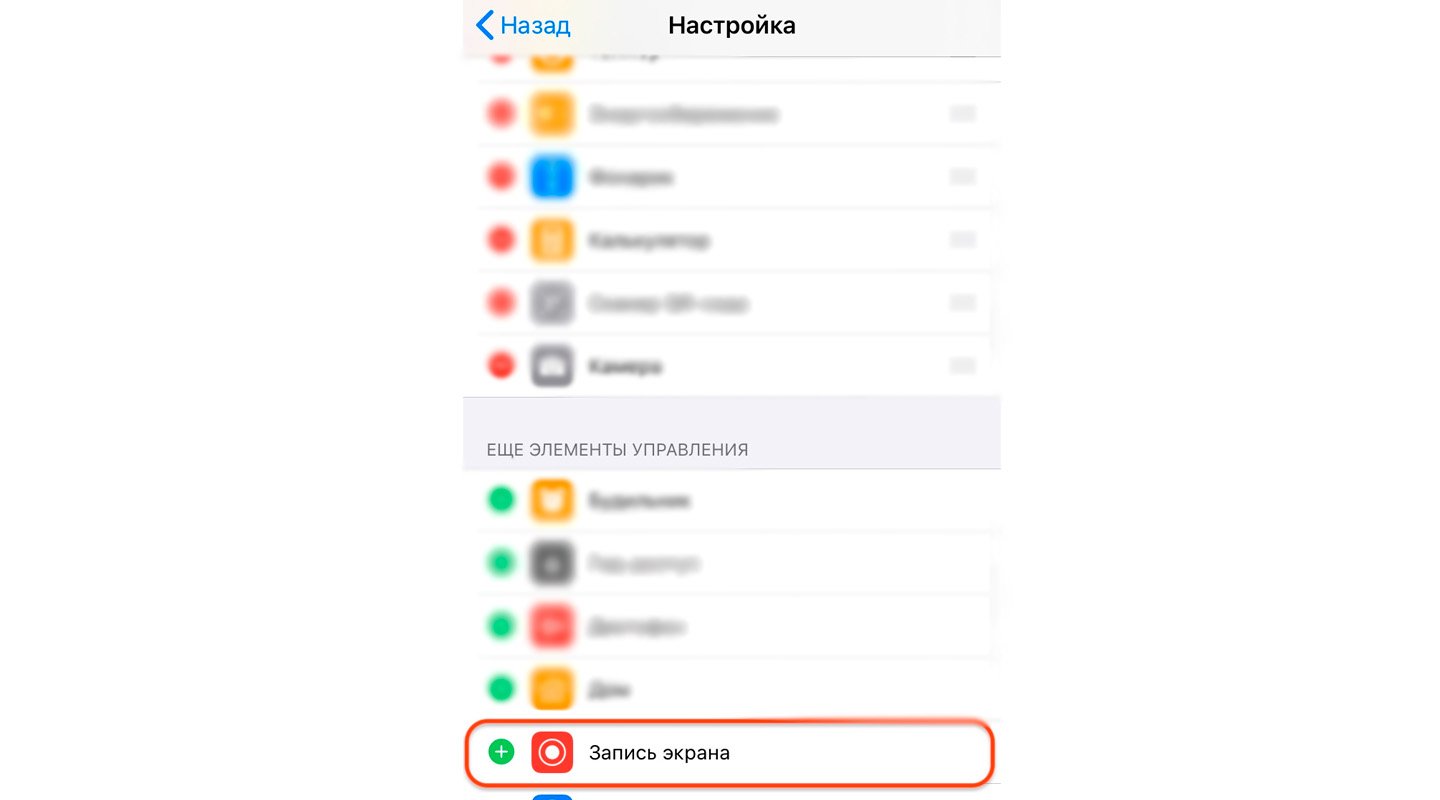
Теперь в любой момент можно «снимать», просто нажав на иконку, которая выглядит, как закрашенный круг внутри окружности. Напомним, что делается это через пункт управления. Доступ к контрольному центру осуществляется путем вертикального свайпа вверх с низа экрана или свайпа вниз от верхнего правого угла.
С начала процесса записи активируется трехсекундная задержка, после начнется фиксация всего происходящего на экране.
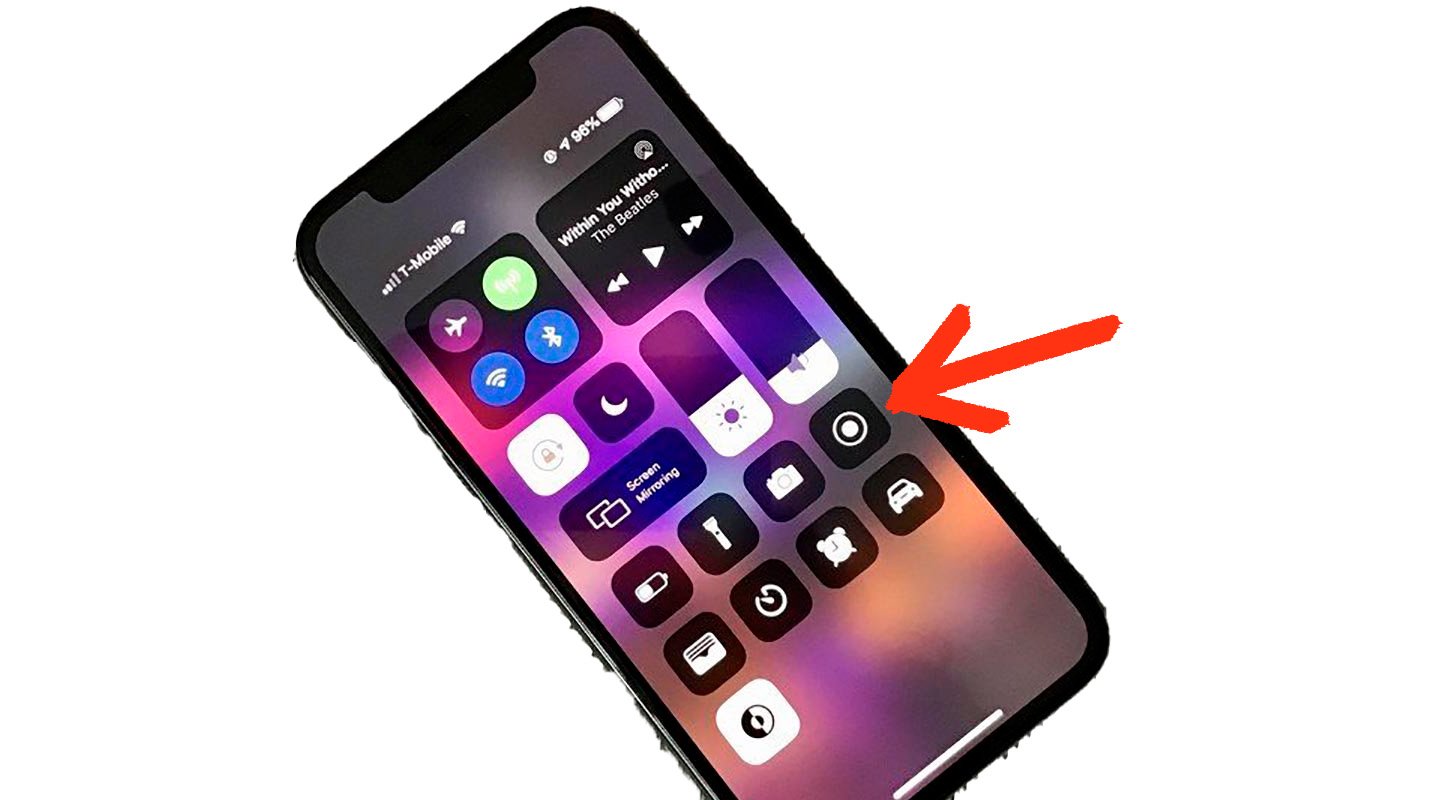
Для прекращения процесса записи сделайте это:
- откройте «Пункт управления» и снова нажмите на иконку записи экрана;
- с помощью клика по строке красного цвета, которая находится в верхней части экрана, выберите «Стоп».
Записанный видеоролик автоматически сохранится в память устройства.
Приложения для записи экрана iPhone
Порой, встроенного функционала бывает недостаточно, хочется посмотреть отснятый материал, добавить фото на запись, отрезать часть, где видно, как опускается шторка! Тогда стоит присмотреться к приложениям и их функционалу.
Screen Recordеr
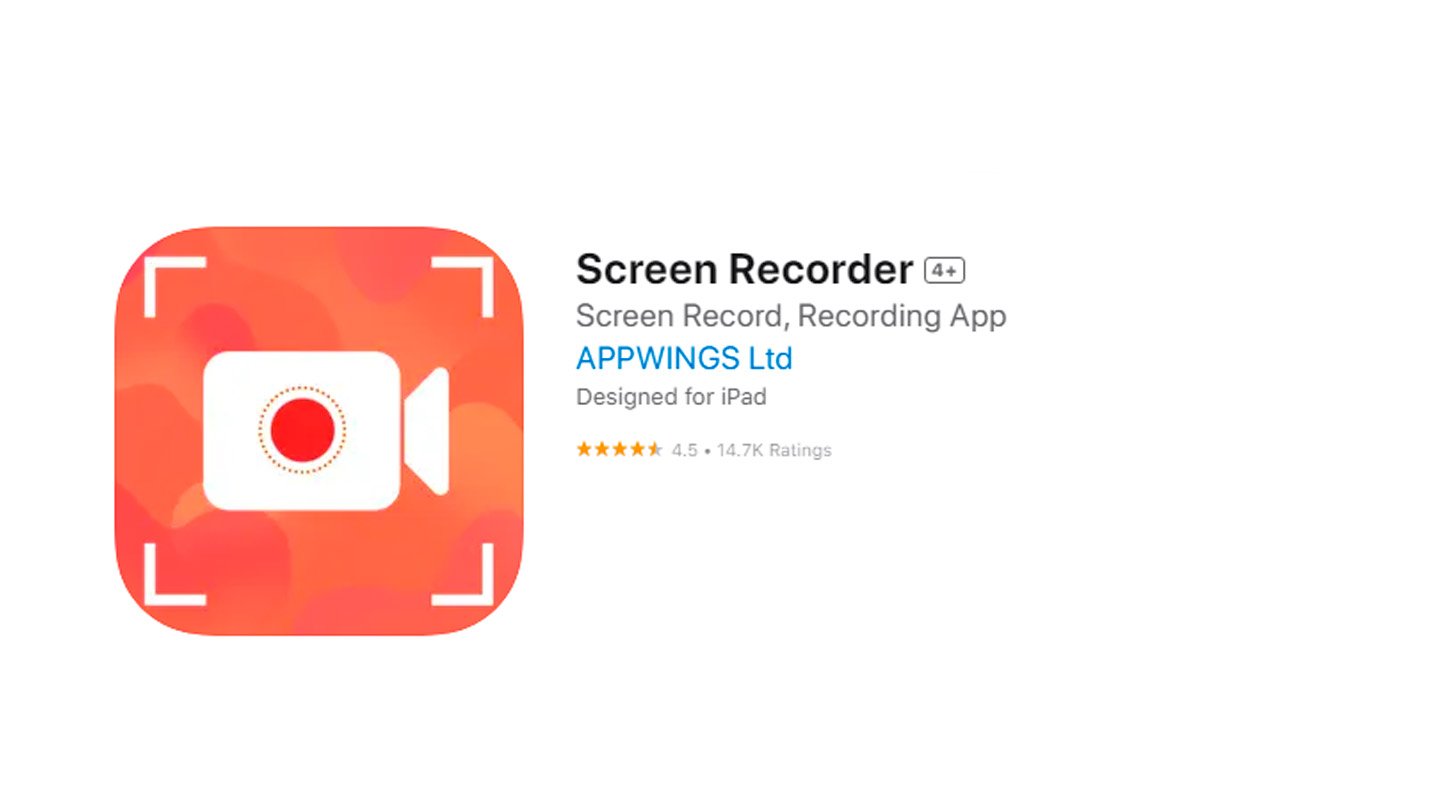
- Скачать: App Store
Подойдет для фиксации стримингового контента и любых других активностей на вашем устройстве. Например, снять летсплей видеоигры, перезапись прямых трансляций, каких-то спортивных турниров. Итоговый файл можно обрезать. Ненужные части видео удалить. Отрегулировать скорость воспроизведения, смонтировать несколько клипов и конвертировать видео в формат GIF. Приложение совместимо с устройствами на iOS 11 и новее.
TechSmith Capture
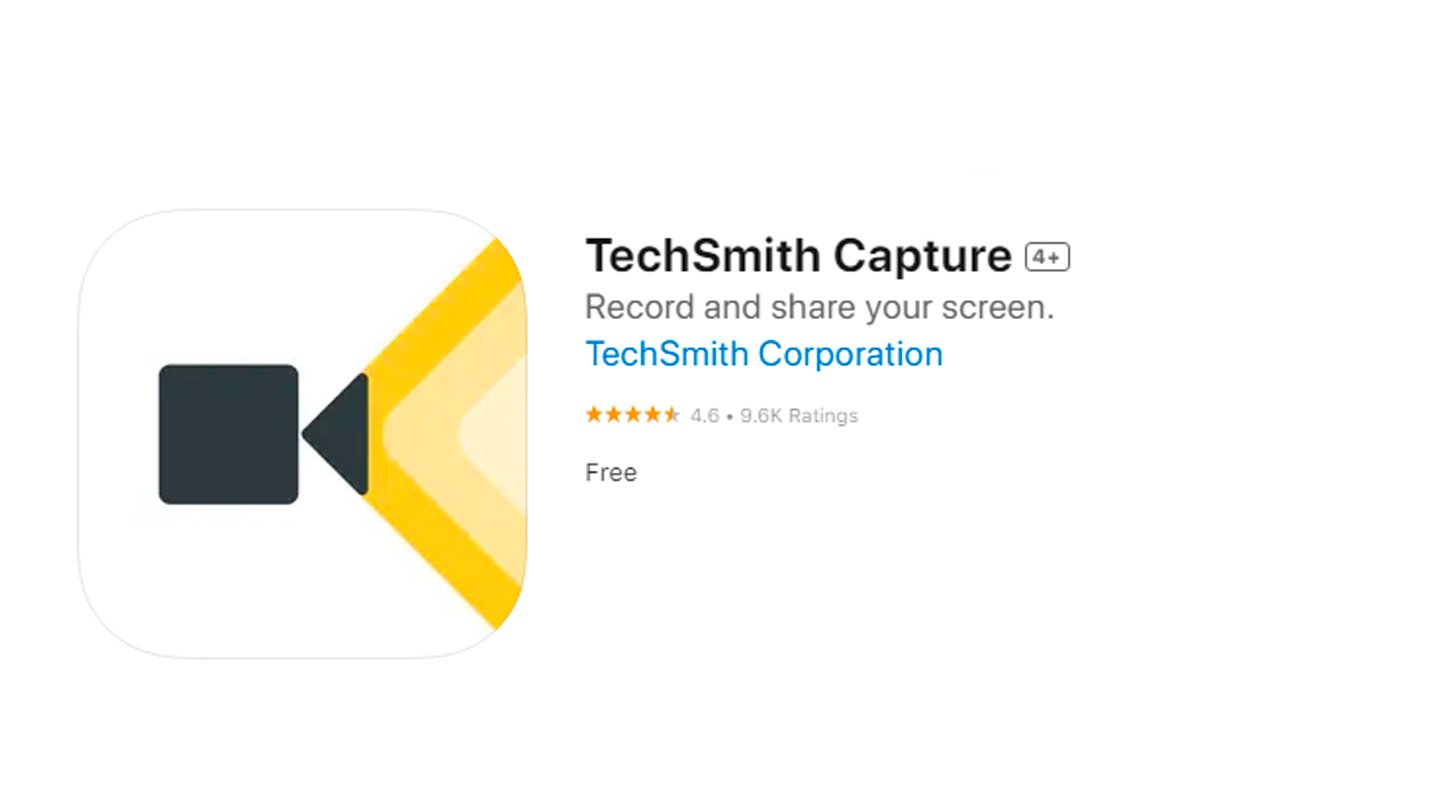
- Скачать: App Store
Работает на Айфонах и Айпадах с iOS 11 и выше. Доступный функционал более чем достаточен для выполнения стандартных задач по записи экрана. Инструментарий позволяет захватить звук с экрана и с микрофона. Все записи будут храниться в одной папке. Отличительной особенностью является быстрая передача видео в программы Camtasia и Snagit через Wi-Fi.
Приложения для монтажа на iPhone
Запись экрана — первый шаг на пути к созданию идеального ролика! Иногда после записи возникает желание улучшить и отредактировать отснятое. Может быть, добавить фотографии, музыку, отрезать неудачные моменты. Только представьте довольное лицо своего шефа, когда отправите ему запись о баге в приложении с наложенными аудио и видео мемами!
iMovie
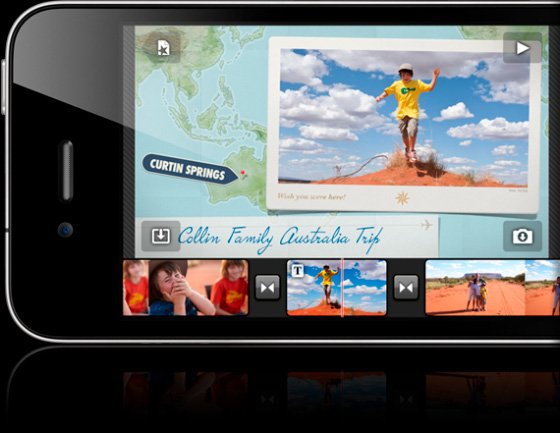
Видеоредактор от Apple. Простой и интуитивно понятный интерфейс для создания видеороликов. Есть возможность загружать смонтированные видео сразу на YouTube в разрешении 4K или 1080p — это ли не прелесть для влогов? Есть раздел с готовыми шаблонами на все случаи жизни: коллаж фоток под грустную музыку, веселую и пафосную.
Также iMovie может пригодиться в работе с презентациями: использовать различные шаблоны для более профессионального вида. Удобно для тех, кто не хочет углубляться в видеомонтаж.
CapCut
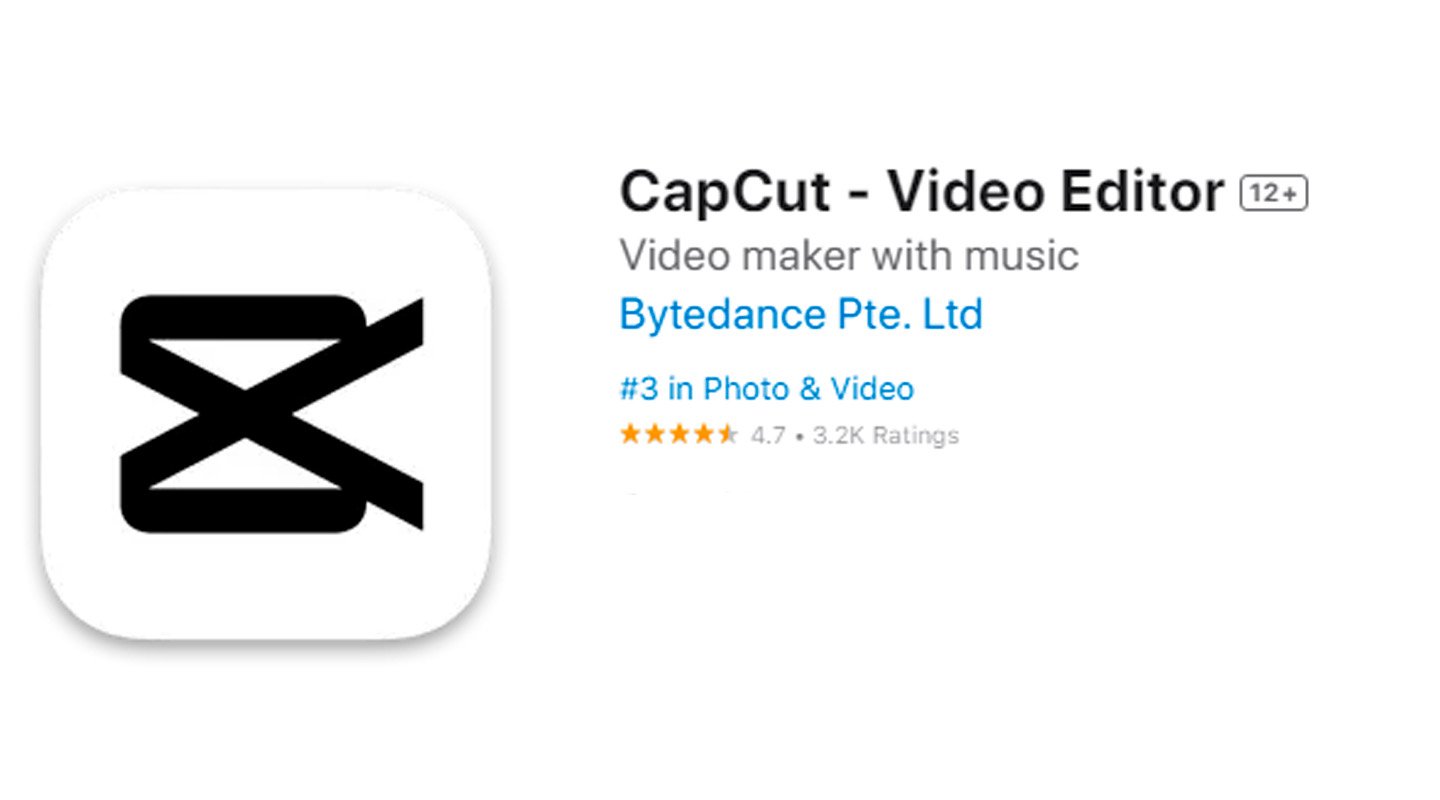
- Скачать: App Store
Одно из лучших приложений для монтажа видео на iPhone, которое вы можете попробовать. Широкий спектр функций, множество шаблонов, которые ускорят редактирование видео. Приложение чаще всего используется для создания контента в соцсети, но и для профессиональных проектов попробовать стоит.
Представьте, вы записали эпичный момент в игре и теперь хотите поделиться этим с друзьями. Загружаем все в CapCut, быстро обрезаем все ненужные моменты, добавляем динамичные эффекты, чтобы подчеркнуть лучшие моменты и веселую музыку. Сохранить можно в разном качестве и формате, а после монтажа сразу выбрать, в какое приложение загрузить, и отправить ролик. Шаблон проекта сохранится в программе, итоговое видео — на вашем телефоне.

Запись экрана на iPhone — удобный и доступный инструмент для каждого. Встроенные функции и дополнительные приложения из маркета помогут записать важные моменты и сохранить их в галерее. С помощью дополнительного софта вы сможете не только зафиксировать нужное, но и творчески подойти к подготовке материала, превращая обыденные моменты в нечто особенное.
Желаем удачи в освоении древнего китайского искусства записи и монтажа на iPhone. Эксперименты и творческий подход точно приведут к замечательным результатам. Не забудьте поделиться своими достижениями и впечатлениями в комментариях. Интересные истории и советы могут вдохновить и помочь другим!
Заглавное фото: cnet.com


 Дарья «Foxdari» Седельникова
Дарья «Foxdari» Седельникова



















0 комментариев